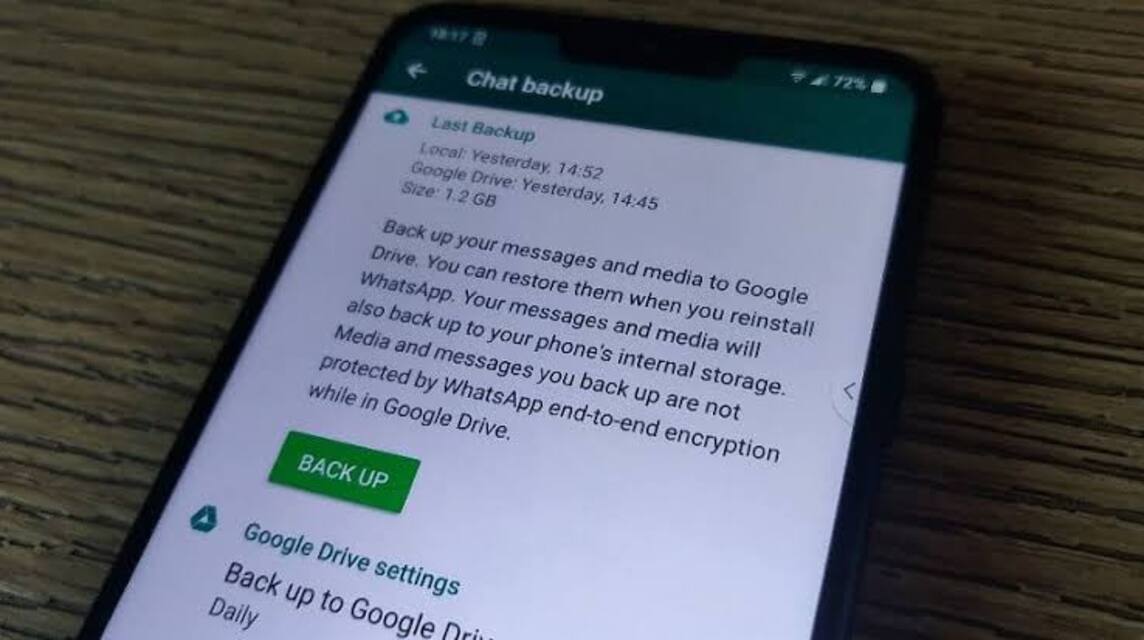Wie wir wissen, Anwendung Whatsapp Dies ist sehr wichtig und wird von Benutzern häufig zur Kommunikation genutzt. Daher wird der Chatverlauf manchmal versehentlich gelöscht. Sie müssen daher wissen, wie Sie WhatsApp-Nachrichten sichern.
Das Sichern von WA-Nachrichten dient dazu, Konversationen und den WA-Nachrichtenverlauf wiederherzustellen, wenn der Benutzer ein neues Smartphone verwendet oder WA-Daten vom Gerät löscht, um es auf die Werkseinstellungen zurückzusetzen.
Daher ist es für WA-Benutzer sehr wichtig, Nachrichten zu sichern, damit der gesamte Chatverlauf sicher ist und nicht verloren geht, selbst wenn wir ihn ändern. Smartphones.
Günstigste MLBB-Diamanten!


 TopMur
TopMur

 KARO-KÖNIG
KARO-KÖNIG

 KARO-KÖNIG
KARO-KÖNIG

 BV2SHOP
BV2SHOP

 BV2SHOP
BV2SHOP

 TopMur
TopMur

 KARO-KÖNIG
KARO-KÖNIG

 BANGJEFF
BANGJEFF

 BV2SHOP
BV2SHOP

 TopMur
TopMurFür diejenigen, die es nicht verstehen: Wenn Sie Nachrichten sichern, können alle Chatverläufe, Anrufe, Gruppen, Kontakte und Medien (Audio, Fotos, Dokumente oder Videos usw.) in Ihrem Google Drive-Konto gespeichert werden.
Das bedeutet, dass Sie sich keine Sorgen mehr machen müssen, wenn Sie Ihr Smartphone wechseln oder sich von Ihrem WA abmelden möchten, weil der Speicher voll ist.
Machen Sie sich keine Sorgen, wenn Sie Ihre WA-Nachrichten sichern, gehen nicht alle Ihre Daten verloren. Und hier sind die Schritte, die Sie befolgen müssen, um sicherzustellen, dass Ihr Chat-Verlauf sicher ist.
Lesen Sie auch: So verhindern Sie, dass WhatsApp online gesehen und eingegeben wird
So sichern Sie WhatsApp-Nachrichten
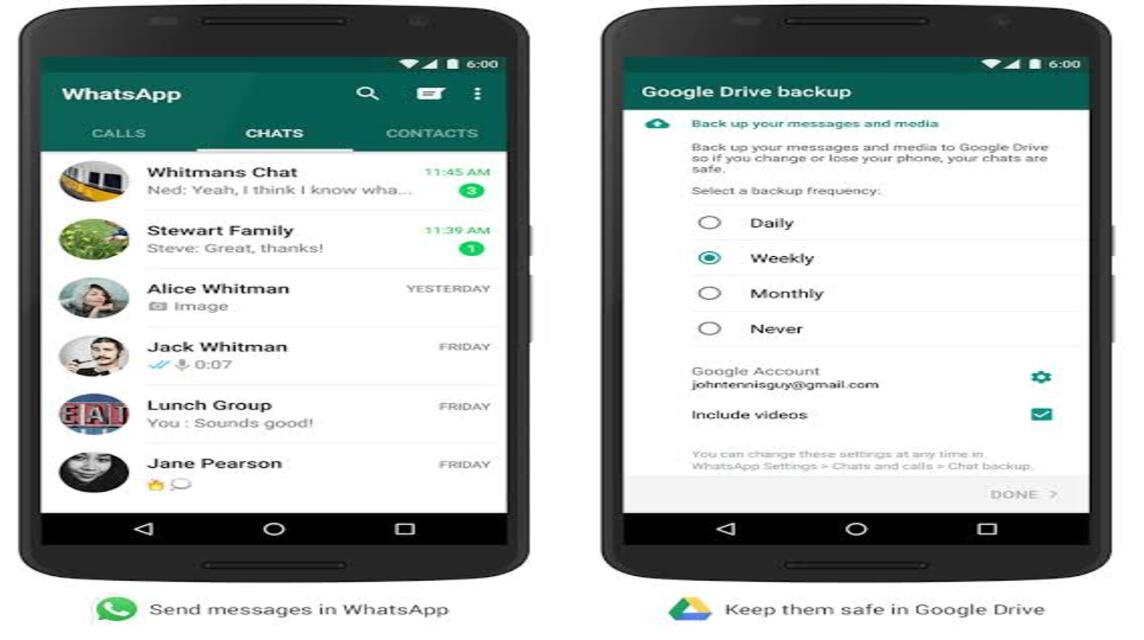
Einige von Ihnen möchten vielleicht Ihr Smartphone austauschen oder WA deinstallieren, weil Ihnen der Speicherplatz ausgeht.
Die Lösung besteht also darin, dass Sie die Nachrichten zunächst sichern müssen, damit alle WA-Daten sicher sind und nichts verloren geht.
Hier finden Sie eine Möglichkeit, WA-Nachrichten auf einem Smartphone oder Laptop zu sichern.
Androiden
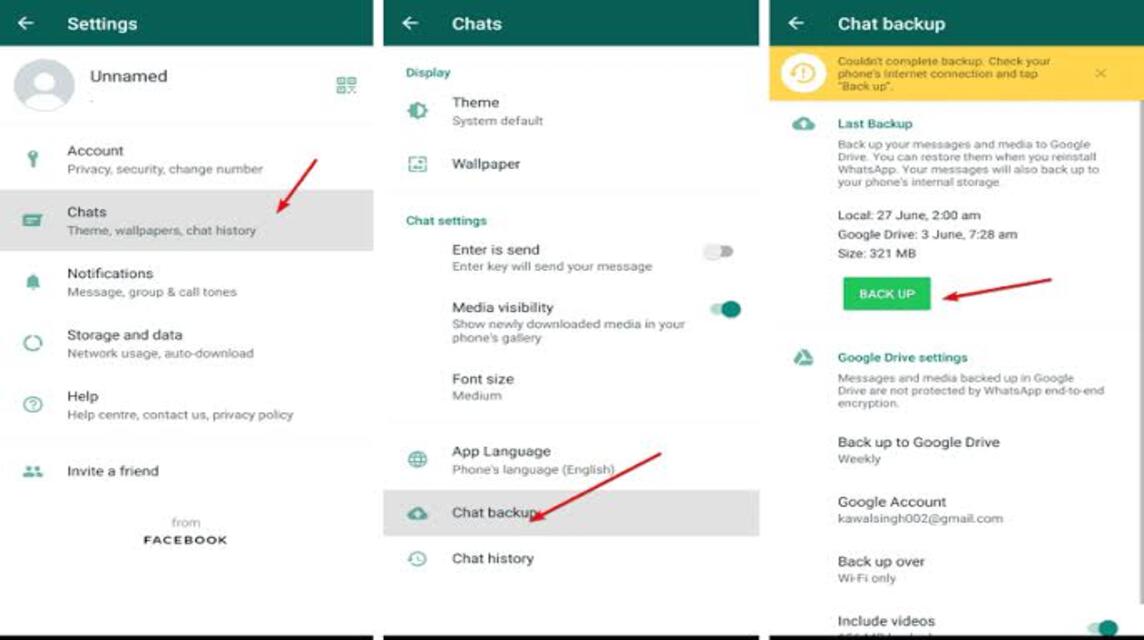
Für Android-Nutzer: Wenn Sie Ihr Mobiltelefon wechseln möchten, wäre es eine gute Idee, zuerst Ihre Nachrichten zu sichern, und zwar indem Sie diese Schritte befolgen.
- Offen WA
- Klicken Punkt drei die drin sind Oben rechts
- Klicken Einstellungen
- Wählen Sie ein Menü aus Plaudern
- Scrollen Sie nach unten und finden Sie das Menü Chat-Backup
- Klicken Backups
- Warten bis die Sicherung abgeschlossen ist.
Hier können Sie auch einstellen, wann die WA gesichert wird. Es kann beispielsweise nur dann gesichert werden, wenn Sie es per Klick sichern möchten „Nur wenn ich auf „Sichern“ tippe oder kann automatisch ein Backup erstellen, wenn mit WLAN oder Mobilfunkdaten verbunden.
iOS
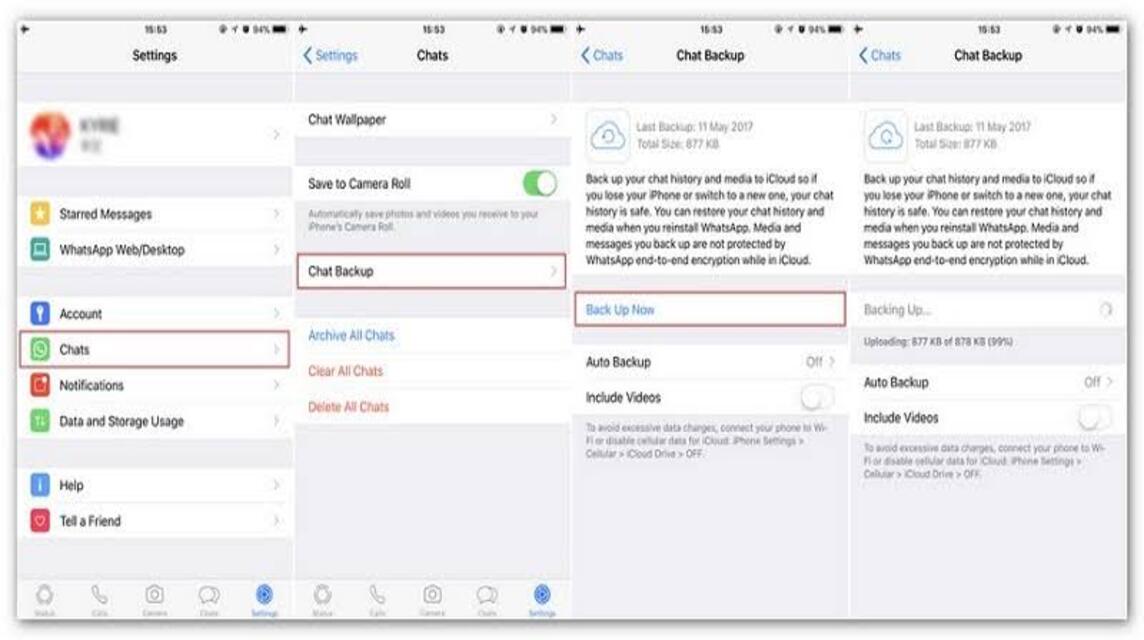
Für diejenigen unter euch iOS-Nutzern gibt es natürlich auch die Möglichkeit, WhatsApp-Nachrichten zu sichern. Bevor Sie dies tun, stellen Sie jedoch sicher, dass es mit dem Apple ID verbunden ist, damit Sie wieder darauf zugreifen können.
Im Folgenden erfahren Sie, wie Sie WhatsApp-Nachrichten auf iOS sichern. Hören Sie gut zu, OK!
- Offen WhatsApp.
- Gehen Sie zu den Menüs Einstellungen in der WhatsApp-Anwendung.
- Klicken Sie auf Menüs Plaudern.
- Dann wähle Chat-Backup.
- Tippen Sie einfach auf Jetzt sichern oder Automatische Sicherung.
Fenster
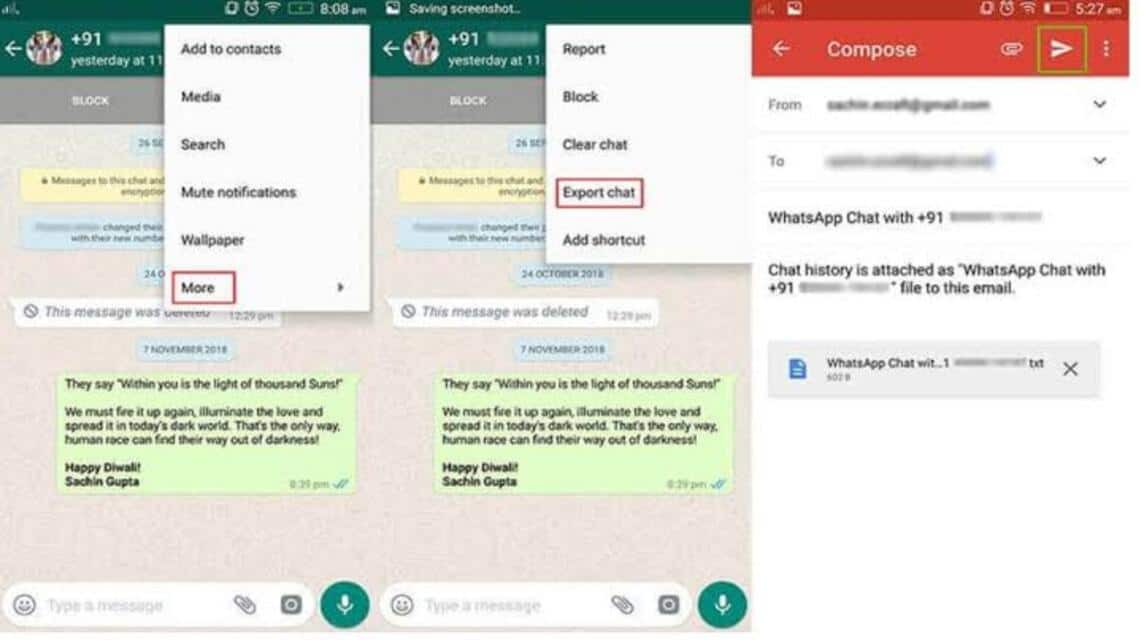
Wenn Sie also WhatsApp-Nachrichten unter Windows sichern möchten, können Sie dies auch auf folgende Weise tun:
- Zunächst müssen Sie Ihr Smartphone über USB mit Ihrem Windows-PC verbinden.
- Offen WhatsApp-Ordner welches sich in Ihrem internen Speicher befindet, und wählen Sie es dann aus Datenbanken.
- So, Treffen Sie Ihre Wahl und Kopieren Die WhatsApp-Daten gehören Ihnen Backups.
- Paste WhatsApp-Daten, die zuvor auf Ihr Windows kopiert wurden.
Mac OS
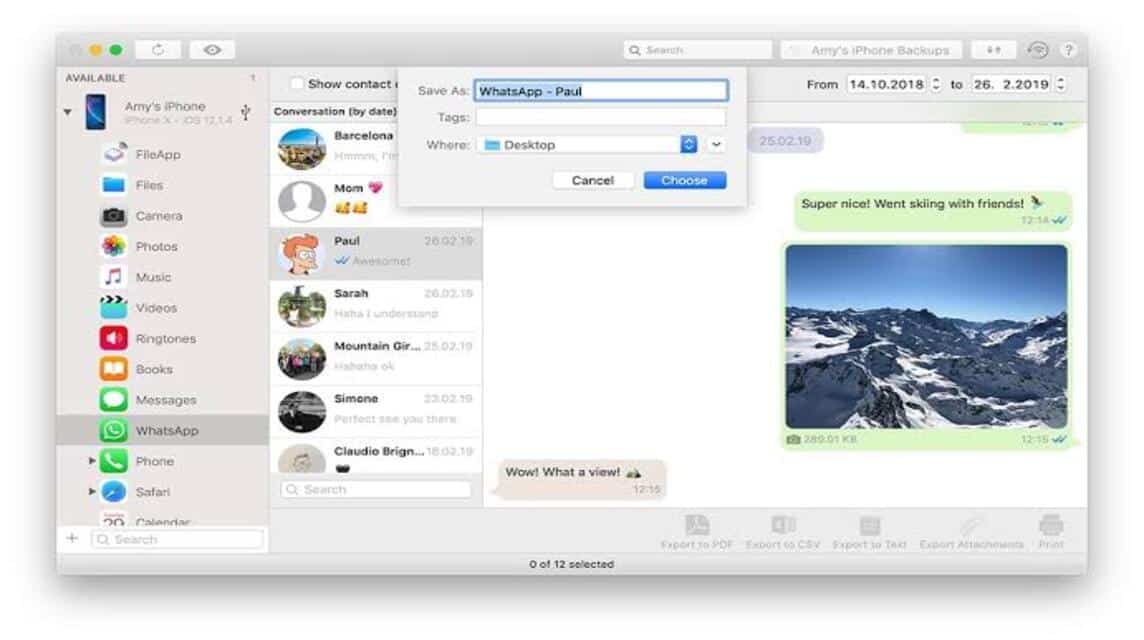
Eine weitere Möglichkeit, WhatsApp-Nachrichten auf Ihrem MacOS zu sichern. Die folgenden Schritte müssen Sie beachten, nämlich:
- Zuerst müssen Sie Verbinden iOS- du mit Mac OS über ein USB-Kabel.
- Zweitens: Laufen Programm und klicken Mehr Werkzeuge.
- Später wird das Programm automatisch ausgeführt, wenn Nachrichten und Daten von der WhatsApp-Anwendung gesichert werden Mac OS-dein.
Lesen Sie auch: So verwenden Sie die WhatsApp-Chat-Sperrfunktion
Die Bedeutung der Sicherung von WhatApp-Nachrichten
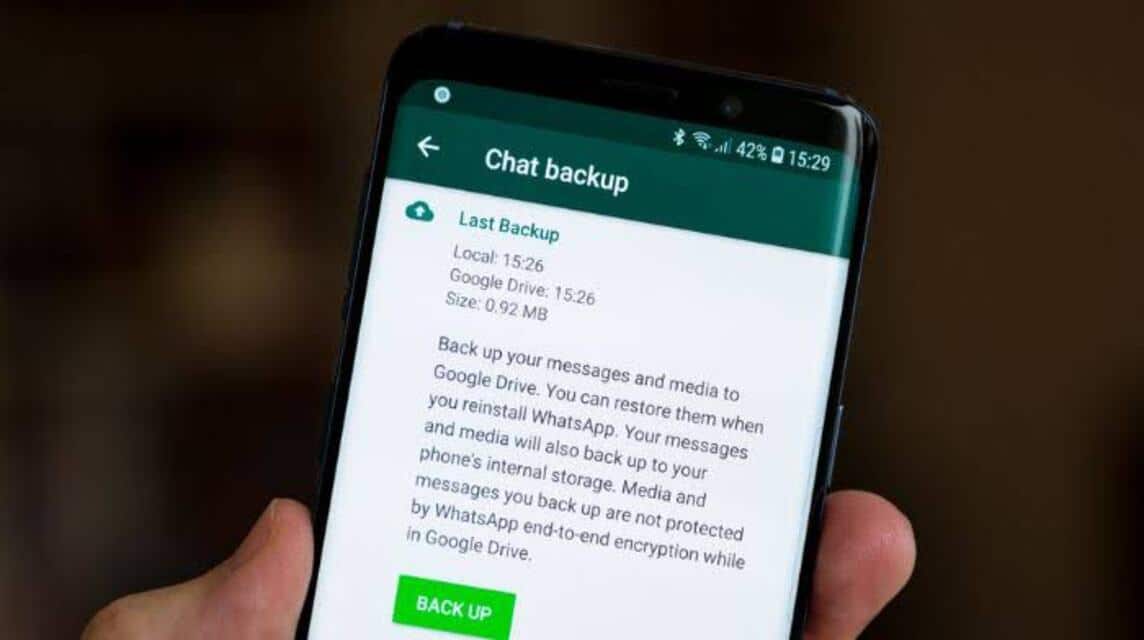
Benutzer müssen außerdem wissen, dass WA Nachrichten jeden Tag um 2 Uhr morgens sichert.
Selbst wenn Sie die Nachrichten versehentlich nicht gesichert haben, brauchen Sie sich keine Sorgen zu machen, da das WA-System die Nachrichten automatisch gesichert hat.
Dies ist jedoch sehr wichtig, wenn Sie das Gerät austauschen möchten. Daher müssen Sie zunächst Nachrichten sichern, damit alle WA-Daten auf Ihrem neuen Gerät sicher sind.
Abgesehen davon handelt es sich hierbei um eine Vorsichtsmaßnahme, falls Ihr Smartphone nicht mehr genutzt werden kann oder Ihr Smartphone verloren geht.
Wenn Sie also ein neues Gerät kaufen, können Sie selbstverständlich alle WhatsApp-Nachrichten und andere Daten wiederherstellen.
Lesen Sie auch: WhatsApp veröffentlicht Funktion zum Stummschalten unbekannter Anrufe
Das sind also Informationen zum Sichern von WhatsApp-Nachrichten auf Android, iOS, Windows und MacOS. Sehr einfach, oder?
Vergessen Sie nicht, Ihren Bedarf an digitalen Produkten nur bei aufzufüllen VCGamers Marktplatz weil es garantiert schnell, günstig und sehr sicher ist!